Софт для геймеров: ТОП лучших программ для ускорения игр
Лучшие программы для ускорения игр на ПК и ноутбуке
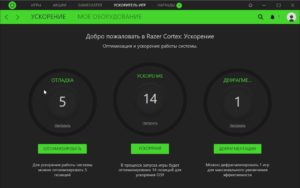
Пятница 25 Август 2017 00:00
Программа для ускорения игр – это то, что хотело бы иметь у себя на компьютере большинство геймеров. А так как сейчас 99% людей играет хоть в какие-то игры на своих ПК и ноутбуках, то такое ПО должно быть на каждой машине.
Мы разберем список из самых лучших программ, установка которых неминуемо приведет к увеличению fps и других характеристик игрового процесса, а также к запуску игр, которые раньше не работали на Вашем компьютере. Поехали!
1. EVGA Precision X
Многие пользователи считают, что это лучшая подобная программа в плане интерфейса. Он здесь действительно внушительный, красивый и эффектный.
При этом любому пользователю, у которого есть хоть какой-то опыт работы на ПК или ноутбуке, все будет предельно понятно. Сразу видны параметры CPU и GPU, температура, напряжение, скорость работы и многое другое.
Чтобы ускорить работу компьютера, необходимо просто воспользоваться ползунками, которые находятся прямо посредине. Они отвечают за следующие параметры:
- Power target – предельное энергопотребление;
- GPU temp target – верхний порог температуры графического процессора;
- GPU clock offset – множитель графического процессора;
- MEM clock offset – множитель памяти компьютера.
Важно! EVGA Precision X подходит только для видеокарт NVidia. Зато для них это самая лучшая программа из нашего списка.
Рис. №1. EVGA Precision X
Ссылка на скачивание
2. Game Turbo Booster
Принцип работы данной утилиты предельно простой – она убирает все ненужные процессы и все то, что может неоправданно сильно грузить операционную систему. Это также могут быть всевозможные службы и фоновые программы. Все эти вещи негативно сказываются на быстродействии в играх. Особенно это актуально, если Вы играете на ноутбуке.
Благодаря такому подходу высвобождается определенное количество оперативной памяти, которое направляется непосредственно на игровой процесс. Все предельно просто и понятно, зато работает!
Совет: При запуске Game Turbo Booster отключите антивирус и фаервол. Если для игры не нужен интернет, выключите и его. Во время игрового процесса вирусы вряд ли смогут попасть на компьютер. Кроме того, Game Turbo Booster не будет конфликтовать с другим ПО.
Рис. №2. Game Turbo Booster
Ссылка на скачивание
3. Game Fire
Данная программа также оптимизирует различные параметры компьютера, но уже не касается фоновых процессов и всевозможного мусора. То есть она работает по тому же принципу, что и EVGA Precision X. Только здесь все несколько проще.
Вам достаточно нажать на кнопку «Switch to Gaming Mode», а Game Fire все сделает самостоятельно.
Параметров для настройки здесь больше, чем в других подобных программах.
К примеру, если говорить о температурных показателях, то учитывается температура жесткого диска и материнской платы, а не только графического и обычного процессоров. В общем, тоже очень хороший образец ПО для ускорения игр.
Рис. №3. Game Fire
Game Fire – платная программа, но есть и пробная версия.
Ссылка на скачивание
4. GameGain
В GameGain самый простой интерфейс среди всех представленных в данном списке утилит. С одной стороны это хорошо, так как начинающий пользователь не сможет запутаться в многообразии параметров, и не будет читать о них информацию в FAQ, затрачивая драгоценное время.
Но с другой стороны, в GameGain не отображаются вообще никакие параметры, что не нравится многим геймерам. Выбирать Вам, но факт в том, что программа действительно хорошо ускоряет компьютер и, соответственно, игры.
Рис. №4. GameGain
Ссылка на скачивание
5. Wise Game Booster
Wise Game Booster также ускоряет компьютер целиком, а вместе с ним и игровой процесс. Хотя интерфейс и процесс использования здесь достаточно нестандартный.
На главном экране нужно перейти на вкладку «Мои игры», затем добавить игру с помощью соответствующей кнопки и нажать на кнопку «Исправить». Wise Game Booster найдет все то, что может мешать быстрой работе выбранной игрушки и исправит эти проблемы.
Кроме оптимизации ПК или ноутбука под игры, в Wise Game Booster также можно просматривать запущенные процессы и службы, а также управлять ими.
Рис. №5. Wise Game Booster
Ссылка на скачивание
6. Advanced System Optimizer
Если Вам нужно ускорить работу операционной системы, то программу лучше, чем Advanced System Optimizer, для этого найти будет сложно. Скажем сразу, что она платная, но, поверьте, эта программа стоит своих денег! Разницу Вы сможете почувствовать сразу же после первого использования.
В Advanced System Optimizer есть средства очистки, оптимизации дисков и файлов, а также оптимизации ОС. Особого внимания заслуживает служба решения типичных проблем, которая исправляет те же проблемы с фоновыми процессами и остаточными файлами, которые знакомы каждому юзеру.
Рис. №6. Advanced System Optimizer
Ссылка на скачивание
7. Razer Game Booster
Razer Game Booster – это набор самых разных утилит, которые улучшают работу той или иной игры на компьютере. Конечно, Вы не будете использовать всех их по отдельности. Вместо этого можно просто добавить ту или иную игру в список оптимизируемых, и запускать ее в программе.
Интерфейс в одно и то же время эффектный и простой – в наше время такое встречается нечасто.
Стоит сказать, что для использования Razer Game Booster обязательно нужно зарегистрироваться в системе. Но это небольшая жертва.
Рис. №7. Razer Game Booster
Ссылка на скачивание
8. MSI Afterburner
Это самый настоящий тяжеловес среди ПО для ускорения игр. Об MSI Afterburner пользователи узнали очень давно, но по сей день она остается одной из лучших в своем роде.
В этой программе есть возможность очень тонко настроить видеокарту. Причем делается это достаточно просто – есть такие же ползунки, как и в других вышеупомянутых программах, и параметры, которые можно настроить.
Важно, что MSI Afterburner следит за тем, чтобы эти параметры не достигали критической отметки, которая негативно скажется на дальнейшей работе видеокарты.
Рис. №8. MSI Afterburner
Ссылка на скачивание
9. Game Prelauncher
Это еще один образец максимальной простоты интерфейса. Зато Game Prelauncher прекрасно справляется с задачей оптимизации компьютера перед запуском игры.
Интересно, что методы, с помощью которых Game Prelauncher достигает поставленной цели, экспертами называются «грубыми». Многие другие программы их не используют и никогда не будут этого делать.
К примеру, Game Prelauncher может отключить оболочку операционной системы. Но все это помогает запускать очень требовательные игры на слабых компьютерах.
Рис. №9. Game Prelauncher
Ссылка на скачивание
10. SpeedUpMyPC
А закончит наш список еще одна очень эффективная программа, которая оптимизирует работу всего компьютера. Она исправляет самые разные ошибки и проблемы, которые влияют на быстродействие.
К примеру, SpeedUpMyPC работает с ошибками реестра, неиспользуемыми процессами, программами из автозагрузки, ненужными файлами и другими подобными проблемами.
При этом исправить их максимально просто – сразе после запуска SpeedUpMyPC самостоятельно проверит компьютер и обнаружит ошибки, после чего покажет их количество и предложит исправить. Перед этим можно будет создать резервную копию ОС.
Рис. №10. SpeedUpMyPC
Ссылка на скачивание
SpeedUpMyPC – платная программа. Она требует регистрации.
Ниже наглядно показана установка и процесс использования одной из самых эффективных программ нашего списка, Razer Game Booster.Программы для ускорения игр: топ 5 лучших: обзор
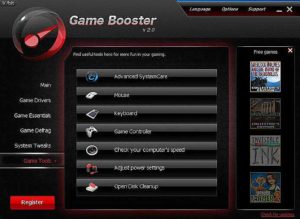
Сегодня за компьютером играют и стар, и млад. Но как быть, если тормоза и лаги лишают удовольствия от игрового процесса? Вам пригодится программа для ускорения игр, которая поможет оптимизировать ресурсы компьютера, выключив или «заморозив» ненужные процессы и службы. В этой статье мы рассмотрим пять лучших инструментов, известных геймерам всего мира.
Топ 1 – Ускоритель компьютера
Ускоритель компьютера — невероятно мощная программа, которая отличается внушительным функционалом.
С ее помощью можно провести полную очистку системы и высвободить мощности, занятые другими процессами и программами.
Благодаря этому вы сможете играть с комфортом, используя все ресурсы и не теряя удовольствие из-за тормозов. Программа полностью на русском, что упрощает работу с ней даже для малоопытных пользователей.
Скачать программу для ускорения игр можно на ее официальном сайте. Перейдите по ссылке, чтобы ускорить сейчас ваш компьютер и насладиться всеми прелестями игрового процесса.
После установки запустите программу, кликните по кнопке «Сканировать компьютер», а затем немного подождите. Ускоритель компьютера проверит все, что может ухудшать работоспособность вашей игровой машины, и предложит оптимизировать производительность.
После завершения оптимизации компьютер станет работать в полную силу, а значит, можно запустить любимую игру.
С помощью Ускорителя компьютера можно настроить автоматическую оптимизацию по расписанию. Для этого перейдите в раздел «Планировщик» и выберите действия, которые программа должна выполнять автоматически, а также промежуток между сеансами оптимизации и очистки – в настройках можно выбрать от дня до месяца можно, а также вручную задать другой интервал.
Топ 2 — Razer Game Booster
Мощный инструмент от производителя игровой периферии Razer. Программа содержит множество встроенных утилит для ускорения системы и оптимизации ресурсов компьютера.
Есть функция повышения игровой производительности в 1 клик, которая позволяет не тратить время перед игрой на долгий тюнинг множества параметров.
Кроме того, Razer Game Booster способен искать уязвимости ОС, выполняя часть функций брандмауэра.
Среди дополнительных преимуществ для геймеров стоит отметить встроенный функционал для создания скриншотов и видеороликов, а также замера FPS. Все возможности программы обернуты в приятный глазу и простой для понимания интерфейс.Из минусов у Razer Game Booster стоит отметить высокую нагрузку оболочки на видеокарту – компьютеры со слабым железом при ее использовании могут «тормозить» даже сильнее, чем до проведения оптимизации.
Кроме того, для ее использования необходимо пройти обязательную регистрацию на сайте Razer.
Топ 3 — MSI Afterburner
MSI Afterburner предназначена для разгона видеокарт. Ее не зря считают одной из лучших программ для ускорения игр на ПК – при грамотной настройке она дает неплохой прирост к производительности даже в самых требовательных шутерах или RPG.
В MSI Afterburner встроен монитор параметров, что позволяет отслеживать состояние видеокарты в процессе настройки – потребление электроэнергии температура, величина нагрузки и другие характеристики отображаются в виде графиков.
В программе доступна регулировка напряжения на узлах видеокарты, скорости вращения видеокарты, частоты памяти и ядра.
Приятным бонусом для геймеров станет функция FPS-счетчика, который может отображаться прямо в игре. Также MSI Afterburner поддерживает кастомные пользовательские скины для изменения облика программы.
Пожалуй, единственным минусом является то, что она приспособлена только для управления параметрами видеокарт, и для других аспектов производительности ПК придется устанавливать дополнительные утилиты.
Wise Game Booster
Неплохой программой в арсенале геймера является Wise Game Booster. Она работает с разными версиями Windows и позволяет оптимизировать систему как вручную, так и на автомате. В программу можно добавить игры, при запуске которых она будет срабатывать, обеспечивая высокую производительность компьютера.
К плюсам Wise Game Booster можно отнести частые обновления, наличие русского языка в интерфейсе и гибкость настроек. Однако, она не оптимизирует драйвера и работу устройств, так что для работы над этими пунктами потребуется установить другие программы для ускорения игр на компьютер.
Топ 5 — Speed Gear
Программу Speed Gear можно по праву отнести к числу наиболее интересных решений для любого геймера. Она способна в буквальном смысле изменять скорость игры, причем как в сторону увеличения, так и наоборот.
С ней вы сможете , к примеру, замедлить слишком быструю игровую сцену, чтобы насладиться деталями, промотать скучный и надоедливый эпизод.
Можно даже самостоятельно увеличить или уменьшить сложность задач на реакцию, изменив скорость игры в настройках.К плюсам Speed Gear можно отнести возможность изменения скорости для отдельных окон или для всех сразу, а также простоту регулировки – все настраивается простым перемещением ползунка. К минусам – отсутствие реального прироста производительности, а также работа только на 32-битных системах. Кроме того, она стоит почти 30$, что довольно много для ее скудного функционала.
Заключение
Программы для ускорения игр на ноутбуке и ПК сегодня представлено немало, и далеко не все из них действительно помогут компьютеру работать быстрее. Надеемся, что наша статья поможет вам разобраться и сделать игровой процесс комфортнее.
Софт для геймеров: ТОП лучших программ для ускорения игр
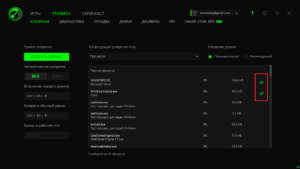
Игровая индустрия процветает и разрастается в масштабах, новинки в мире компьютерных игр радуют геймеров отменной графикой и массой спецэффектов, максимально загружая при этом систему и сам компьютер.
Их требования растут раз за разом, чем в принципе и обусловлено высокое качество продуктов.
И вот обидная закономерность – железо успевает устареть с выходом в свет новинок, даже обладателям достаточно мощных машин, выпущенных год-два тому назад трудно угнаться за шедеврами игровой индустрии, чего уж ожидать владельцам компьютеров пятилетней давности.
ТОП программ для ускорения игр.
Тем, у кого ПК или ноутбук и того старше, а ресурсы попроще, и вовсе не стоит надеяться на возможность с головой погрузиться в виртуальную реальность, ведь последние игры совсем не скромничают в своих запросах, а позволить себе ежегодный апгрейд железа может отнюдь не каждый.
Даже если игрушка запустилась и требования соответствуют возможностям системы и конфигурациям устройства, ещё не факт, что игровой процесс будет идти гладко.
Буквально по истечении всего лишь года с момента покупки или апгрейда компьютера лаги могут быть вполне ощутимыми, если речь идёт о новейшей компьютерной игре с высокими запросами.
Тем, кто не в силах отказаться от полноценного погружения в игровое пространство, желая ощутить себя героем на поле боя без торможений софта, связанных с недостатком ресурсов устройства или операционной системы (задержки, отставания графики и другие досадные недоразумения во время геймплея часто стоят персонажу жизни), на помощь может прийти специальная программа для ускорения игр. Такой софт, конечно, не является панацеей и не воскресит старушку-видеокарту десятилетней давности либо другие устаревшие компоненты ПК, которые уже, что называется, дышат на ладан, но в разумных пределах оптимизировать параметры ОС и по максимуму выжать возможности компьютера вполне способен.
Кроме решения проблемы при помощи программ, необходимо также создать условия для стабильной работы игры.
Тормозить игровой процесс, причём сильно, могут другие параллельно запущенные приложения, следует обратиться к Диспетчеру задач для мониторинга и закрыть работающие программы, отличающиеся высокими требованиями.
Когда уличённый в повышенной сетевой активности софт закрыт, его следует также убрать из автозагрузки. Вызывать заметные лаги, беспощадно пожирая трафик, может антивирус, скачивающий базы сигнатур или торрент-клиент. Накопившийся системный мусор — тоже не помощник геймера.
Стоит повысить производительность компьютера за счёт правильной настройки видеокарты и материнской платы в BIOS, оптимизации системы, внесения коррективов в файл подкачки, дефрагментации дисков и прочих действий, которые поспособствуют стабильному функционированию игры.Подобные операции могут совершаться вручную (в случае с изменением параметров материнской платы и видеоадаптера нужно соблюдать осторожность, без нужных навыков лучше не трогать эти настройки). Те же задачи могут выполнить специальные программы.
Они задают необходимые параметры в автоматическом режиме и настраивают даже те, которые пользователь упустил из виду.
Сборники утилит для чистки и оптимизации
На производительность ПК значительное влияние оказывает захламлённость системы.
Накопившийся «мусор» мешает не только запуску и корректному функционированию компьютерных игр, но и тормозит процессы остальных приложений, что с течением времени становится всё ощутимее.
По этой причине, перед тем как будет использоваться утилита для ускорения игр, необходимо провести тщательную чистку системы, для чего удобнее применить специальный софт, поскольку вручную избавляться от системного хлама, конечно, можно, но не целесообразно.
Advanced SystemCare
Комплекс утилит для оптимизации компьютера, позволяющий в считанные минуты избавиться от накоплений системного мусора, вредоносных программ, исправить ошибки реестра и т. д.
Advanced SystemCare содержит множество модулей и каждый из них можно использовать по отдельности. Найти все эти средства можно во вкладке «База инструментов».
Имеется как бесплатная версия, так и платная с расширенным набором опций.
Пакет утилит для оптимизации и очистки системы. В составе Glary Utilities инструменты на все случаи жизни, их можно найти во вкладке Модули. Широкие возможности программы включают очистку дисков, дефрагментацию, операции с записями реестра, драйверами, управление системой, файлами и прочие полезные функции.
Advanced System Optimizer
Оптимизировать Windows поможет также мощный комплект утилит Advanced System Optimizer, включающий огромное количество инструментов для очистки реестра и приложений, удаления вирусов, дефрагментации и прочие полезные опции. При помощи программы можно выполнить резервное копирование, восстановление файлов, настройку скрытых параметров, правку списка автозагрузки и т. д.
CCleaner
Небольшая, но при этом функциональная и удобная утилита, находящаяся в свободном доступе. CCleaner эффективно выносит мусор из системы и приложений, не затрагивая нужные файлы.
Кроме того, после анализа пользователю предоставляется информация по поводу тех данных, что будут удалены, поэтому при желании можно внести поправки, затем согласиться с очисткой.
Средства приложения предлагают также коррекцию реестра, управление списком автозагрузки, удаление софта и другие полезные функции.
Ускорители игр
В топ программ для ускорения игр вошли самые популярные решения, которые порадуют результатами любого, даже самого придирчивого геймера. Применение софта обеспечит увеличение FPS и других характеристик, а также запустит игры, которые ранее не запускались.
Game Fire
Одна из лучших утилит для повышения производительности компьютера и оптимизации игрового процесса. Программа самостоятельно определяет необходимые параметры и вносит коррективы, обеспечивающие ускорение игры, в том числе на ноутбуке.
От пользователя не требуется никаких действий кроме нажатия кнопки «Switch to Gaming Mode», после чего софт всё сделает за вас. Имеются и дополнительные опции, позволяющие очистить систему от мусора, увеличив её производительность.
Game Fire функционирует в фоне и не мешает игровому процессу.
IOBit Game Booster
Простая, при этом достаточно функциональная прога для увеличения производительности системы. Работает с Windows 7, 8, Vista и XP, оптимизирует параметры, не внедряя модификации в реестр и не заменяя системные настройки.
Интерфейс прост и понятен, достаточно одного клика, чтобы Game Booster выполнил остановку необязательных процессов и применил все резервы ПК для геймплея.
Среди дополнительных возможностей утилиты – захват аудио и видео игрового процесса.
Game Gain
Приложение для ускорения игр, совместимое с Windows 10 и более ранними версиями, а также с новыми устройствами. Отличается примитивным интерфейсом, что позволяет малоопытному пользователю не заблудиться в функционале.
Рассматривая представленные в данном списке ускоряющие программы, можно отметить, что Game Gain — самая «тёмная лошадка», которая не считает нужным демонстрировать пользователю параметры.
Так что подсмотреть, что на самом деле она делает для разгона компьютера, не получится, при этом утилита справляется хорошо с требуемой задачей.
Razer Cortex Game Booster
В топ «Лучшие программы для ускорения игр» нельзя не внести софт Razer Cortex, обладающий множеством инструментов, он ускоряет не только игру, но и увеличивает производительность устройства в принципе.
Активируется ПО автоматически, убирая необязательные службы и предоставляя приоритет игре, по завершении игрового процесса всё возвращается на места.
Razer Cortex позволяет просматривать FPS, делает захват картинки и видео, а также выполняет другие полезные функции. Софт поддерживается на Windows 7, 8, 10.
MSI Afterburner
Программное решение с широким набором опций от знаменитого производителя выполняет тонкую настройку видеокарт NVIDIA и AMD, не позволяя, чтобы значения достигали критической отметки, что может негативным образом отразится на функционировании устройства. Обеспечивает также контроль температуры, напряжения и тактовой частоты. Считается одним из лучших программных решений для разгона компьютера, но в случае отсутствия навыков применения такого софта лучше повременить с его использованием.
EVGA Precision X
Программа с аналогичными функциями вышеописанного продукта от MSI. Выполняя изменение параметров для разгона видеокарты, EVGA Precision X следит за значениями, не превышая допустимые.
Доступно ведение мониторинга состояния, что обеспечивает своевременную остановку процесса разгона и доведение до оптимальных параметров.
Работает EVGA Precision X только с видеокартами NVIDIA и считается одним из лучших средств, позволяющих разогнать GeForce.
Game Accelerator
Программа, как и остальные ускорители игр и функций компьютера, повышает производительность за счёт оптимизации системы. Использование данного софта не отличается сложностью. Для работы от пользователя требуется лишь запустить приложение и выбрать видеокарту, звуковую плату и процессор, сохранив значения, после чего дело остаётся за приложением.
Speed Gear
Программный продукт с поддержкой «горячих клавиш», позволяющий изменять скорость работы софта, в том числе воспроизведения визуального контента в играх. Функция достаточно интересная, ведь замедление игрового процесса очень может помочь в прохождении. Имеется поддержка русского языка.
Game Turbo Booster
Утилита не выполняет разгон, а действует по принципу закрытия лишних процессов и служб, устраняя все причины большой загруженности системы и высвобождая оперативную память, необходимую для полноценного геймплея. Game Turbo Booster является простым ПО и подходит для применения даже новоиспечённым геймерам.
GameOS
Софт является графической оболочкой, заменяющей Explorer. Потребление ресурсов у GameOS минимальное, так что для компьютерных игр останется больше ресурсов. Приложение также способно выполнить дефрагментацию памяти RAM. Переключиться снова на Explorer можно в один клик, но потребуется перезагрузить устройство. Применение данного софта целесообразно на старых компьютерах.
GAMPPO или Game Prelauncher
Софт для оптимизации системы и ускорения игр и иных приложений.
Программа GAMPPO (или, как она именовалась ранее, до её апгрейда, Game Prelauncher), выполняет анализ и избавляется от ненужных процессов и приложений, чтобы максимально предоставить ресурсы для игрового процесса.
Некоторые действия инструмента, например, отключение оболочки ОС, могут повергнуть в шок пользователя, но благодаря своей бесцеремонности утилита позволяет высвободить максимум памяти. Поддерживаются Windows 7, 8, 10.
Результаты применения софта для ускорения игр будут у каждого свои. Одни пользователи могут отмечать высокую эффективность одной и той же программы, другие же не заметят эффекта вовсе.
Главное в этом деле — быть реалистом и не пытаться приписывать софту волшебные свойства, ожидая, что программным путём можно превратить железо компьютера из хлама в мощную машину и выжать то, что изначально комплектующим несвойственно.
Лучшим решением для продуктивной работы будет выбор не одного, а пары-тройки приложений и использование их в сочетании друг с другом.
Программы для ускорения игр на компьютере и ноутбуке
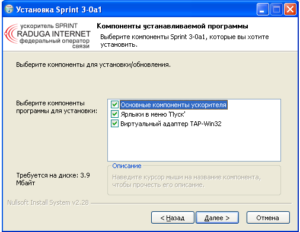
Пользователи ПК часто сталкиваются со снижением производительности игр, при этом их «железо» часто находится на уровне минимальных системных требований (или ниже). Однако даже наличие подходящего оборудования не всегда является гарантией плавности работы игр. Многое зависит и от программного обеспечения и операционной системы.
Если оперативная память, процессор и прочие составляющие ПК оказываются перегруженными различными задачами, не относящимися к запущенной игре, то стабильная производительность последней может оказаться под большим вопросом. Именно в таких ситуациях на помощь могут прийти специальные программы, призванные ускорять игры путем высвобождения для них дополнительных (занятых другими процессами) ресурсов компьютера.
Razer Cortex (Game Booster)
Приложение Game Booster разработано знаменитой компанией Razer, специализирующейся на производстве различных игровых устройств для геймеров — клавиатур, мышек, гарнитуры и т.д. Как и прочая ее продукция, программа Razer Cortex также предназначена для геймеров.
Среди полезных функций в программе предусмотрен отдельный компонент, отвечающий за увеличение производительности игр. Данный компонент состоит из следующих инструментов:
- Отладка. Данный инструмент предназначен для изменения системных настроек/приложений/служб и параметров драйвера видеокарты таким образом, чтобы это повлияло на увеличение производительности игр. К примеру, инструмент «Отладка» способен изменять приоритетность исполняемых процессов, применив к запущенной игре наивысший приоритет.
- Ускорение. В задачу этого инструмента входит увеличение производительности работы оперативной памяти и удаления из нее ненужных (для игры) фоновых приложений и служб Windows.
- Дефрагментация. При помощи данного инструмента пользователь может выполнить дефрагментацию (упорядочивание хранимых данных) той области жесткого диска, куда установлена игра. Это позволит сократить снизить нагрузку на механизм перемещения считывающей головки винчестера, что также влияет на производительность игры при считывании данных в ОЗУ.
Программа Razer Cortex имеет и другие отличительные особенности и преимущества:
- Приложение полностью бесплатно для использования.
- Возможность настройки параметров оптимизации для каждой отдельной игры.
- Автоматическое применение и отмена изменений при запуске/закрытии игры.
- Вывод значения FPS (кадры в секунду) на экране при запущенной игре.
- Наличие инструмента трансляции (стриминга) процесса игры в режиме реального времени на один из популярных стрим-хостингов — Twitch, , Panda.tv и Duoyu.
- Возможность включения/выключения тех или иных функций программы при использовании горячих клавиш.
- Хранение и загрузка сейвов (сохранений в игре) с облачных хранилищ Dropbox, Microsoft OneDrive или Google Drive.
- Создание и экспорт отчета диагностики компьютера и многое другое.
Из недостатков (хотя многие геймеры отрицают наличие таковых) можно отметить следующие моменты:
- Наличие функций, никак не связанных с увеличением производительности игр.
- Для запуска программы потребуется регистрация на сайте Razer (бесплатно).
IObit Game Booster (в составе IObit Driver Booster)
IObit Game Booster ранее являлась самостоятельной программой для увеличения производительности игр, сейчас она включается в состав условно-бесплатного менеджера драйверов Driver Booster от того же разработчика. С одной стороны, это хорошо, т.к. скорость воспроизведения игр часто зависит от версии установленных на компьютере драйверов, а Driver Booster способен отслеживать обновления ПО, самостоятельно скачивать его и устанавливать.
Теперь касательно встроенного в менеджер модуля IObit Game Booster. Утилита во многом напоминает Wise Game Booster — она такая же простая в управлении и выполняет только самые необходимые манипуляции с системными настройками с целью увеличения производительности игр. Сюда относятся:
- Завершение работы сторонних процессов, нагружающих аппаратные модули ПК.
- Отключение различных системных служб и приложений.
- Завершение работы несистемных служб, установленных вместе с другими программами.
- А также изменение/оптимизация некоторых системных параметров как, например, установка наиболее производительной схемы электропитания, оптимизация оперативной памяти, очистка кеша и другие.
Нужно отметить, что многие процедуры по увеличению производительность компьютера в целом выполняются «родительским» приложением IObit Driver Booster:
- Оптимизация системы: удаление мусорных файлов, следов конфиденциальности и расширений для браузеров, исправление системного реестра и перенастройка некоторых системных параметров.
- Сканирование системы на предмет устаревших драйверов и их автоматическая установка. Особенное внимание менеджер уделяет ПО на видеокарту, предлагая установку не штатного драйвера, а т.н. «Game Ready-драйверов», «заточенных» под игры.
- Исправление ошибок работы некоторых устройств ПК, что может сказаться на производительности системы и компьютера в целом.
- Наличие инструментов восстановления системы, исправления разрешения экрана и звука, получения информации о компьютере и другие.
Из положительных качеств утилиты IObit Driver Booster и входящего в него модуля IObit Game Booster отметим:
- Поддержка русского языка (перевод неполный, а иногда — неграмотный).
- Простота использования — функция ускорения игры включается и отключается одним нажатием на кнопку. Более опытные пользователю смогут самостоятельно выбрать отключаемые приложения и службы.
- Наличие приятных бонусов в виде очистки системы от мусора и автоматического обновления драйверов.
Основные недостатки IObit Driver Booster:
- Наличие платного функционала (однако, это не распространяется на утилиту IObit Game Booster).
- Время от времени выскакивающие уведомления с предложением установить различные программные продукты IObit (только при открытом окне программы IObit Driver Booster).
- Непрозрачная работа модуля «Оптимизация системы» (непонятно, что именно удаляется и какие системные параметры перенастраиваются).
- Отсутствие возможности создания профилей с настройками для конкретных игр.
GameGain
GameGain — наверное, самая простая в управлении программа для увеличения скорости игр. Это можно понять сразу же при запуске приложения. Работа с программой выглядит следующим образом:
- В выпадающем списке «Operating System» пользователь выбирает операционную систему (если не определилась автоматически).
- В списке «Processor» следует выбрать тип (модель/производителя) установленного процессора (также обычно определяется автоматически).
- При помощи бегунка «Speed Setting» можно установить режим работы «Boost» (обычное ускорение) или «Maximum Boost» (максимальное ускорение).
- Кнопка «Optimize now» включает ускорение, кнопка «Restore» — отключает. На этом все.
Таким образом, GameGain имеет следующие преимущества:
- Это самое простое в управлении приложение из всех ему подобных, т.е. с GameGain могут управиться даже те пользователи, которые совсем ничего не знают о тонкостях настройки системы.
- По заявлению разработчиков, программа GameGain «знакома» со всеми тонкостями работы систем Windows и процессоров семейства Intel, AMD и VIA, потому она лучше других приложений оптимизирует различные параметры работы ОС и ЦП.
- В приложении отсутствует вообще какие-либо другие функции, не связанные с ускорением игр и оптимизацией системы.
Из недостатков отметим:
- Чтобы включить режим максимального ускорения, потребуется приобрести лицензию.
- Полная (100%) непрозрачность действий программы: только разработчикам известно, какие именно параметры системы изменяются.
- В момент установки на компьютер может установиться стороннее приложение, если не убрать соответствующую галочку.
- Отсутствие перевода интерфейса на русский язык (впрочем, он и не нужен).
Возможность создания индивидуальных профилей для игр также отсутствует.
В качестве итога
Перечисленные выше программы — это лишь наиболее известные в рунете гейм-бустеры. В сети можно найти множество других платных и бесплатных приложений со схожим функционалом.
При использовании подобных программных продуктов важно понимать, что они никак не действуют на аппаратную производительность основного оборудования компьютера — видеокарту, процессор и т.д.
Для этих целей существуют специальные приложения для разгона ПК, но и те не могут похвастаться возможностью существенно прибавить производительность машины.
Остались вопросы, предложения или замечания? Свяжитесь с нами и задайте вопрос.
Программы для ускорения игр
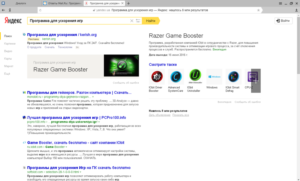
С каждым годом игры становятся все требовательнее, а компьютер, наоборот, словно постоянно замедляется в работе. Программы в этой подборе помогут расчистить ПК от лишних процессов и ненужных служб во время запуска игр, оптимизировать настройки системы, а также немного повысить производительность видеокарты непосредственной регулировкой частоты и напряжения.
Razer Game Booster
Программа для улучшения производительности игр от именитого игрового производителя. Содержит в себе все нужные утилиты для отладки и ускорения системы, позволяя запускать игры прямо из главного окна.
Нельзя не отметить самый приятный интерфейс, если сравнивать с аналогами.
Игровую направленность подчеркивают и важные для геймера сторонние функции: ведение статистики, замер FPS, возможность делать скриншоты или видео.
К минусам можно отнести обязательную регистрацию, а также требовательную визуальную оболочку. Впрочем, если с видеокартой все в порядке, то это отличная программа для ускорения игр на пк.
Скачать программу Razer Game Booster
Game Prelauncher
Простая и местами грубая программа, но тоже эффективно справляющаяся с основной задачей – освободить максимум ресурсов перед запуском игры. Из названия ясно, что это именно «прелаунчер» с тонкой настройкой под каждую игру и наглядностью производимых действий. Методы работы могут быть слишком суровы (например, отключение оболочки Windows), но эффективны.
Увы, но разработка приостановилась, совместимости с системами новее Windows 7 нет, уже даже отсутствует официальный сайт.
Скачать программу Game Prelauncher
Еще статьи по данной теме:
Не забудь обновить браузер!
- Google Chrome
- Яндекс Браузер
- Opera
- Mozilla Firefox
